
Udgivet

Hvis du er bekymret for, at NameDrop på iOS 17 bringer dine kontaktoplysninger i fare, kan du se her, hvordan du bruger eller slukker funktionen.
Da Apple demonstrerede sit nye NameDrop funktion til kontakter i iOS 17 udelod den mange af de små detaljer om, hvordan det fungerer. Det fik det til at se ud som om I bare kan vifte med jeres iPhones til hinanden, og bam, I er i hinandens kontakter. Det har givet anledning til bekymring blandt folk, der ikke er sikre på, hvordan det fungerer. Det har også ført til mere end et par velmenende politiafdelinger, der advarer forældre om denne formodede sikkerhed og privatlivstrussel. Nå, frygt ej, mine venner. Det er egentlig ikke gratis for alle. Du har tøjlerne her, så lad mig vise dig, hvordan du bruger eller endda slår NameDrop fra på din iPhone.
Hvad er NameDrop i første omgang?
Apples NameDrop-funktion, introduceret som en udvidelse af AirDrop i iOS 17, er som den digitale ækvivalent til udskiftning af visitkort
Sådan fungerer det: For at få NameDrop-festen i gang skal du normalt lave en slags iPhone-til-iPhone-tango, hvor toppen af dine enheder nærmest kysser. Men lad os være rigtige. Det er ikke altid en præcis videnskab.

For at NameDrop skal fungere, skal dine iPhones næsten røre hinanden. (Billeder krediteret Apple, Inc.)
Nogle gange, hvis dine iPhones er meget tæt sammen side om side, kan NameDrop slå ind. Bare rolig, nærheden skal dog være virkelig tæt, næsten som: "Forsøger du at fusionere vores telefoner til en super iPhone?" tæt. Hvis nogen forsøger at snige deres telefon ind i din personlige boble, vil det sandsynligvis være ret indlysende.
Når NameDrop vågner op, viser din iPhone en glød og krusningseffekt. Dette er designet til at gøre det tydeligt, at noget forsøger at ske. Har du ikke lyst til at dele? Du skal bare trække din iPhone væk, så er spillet slut for NameDrop.
Sådan bruger du NameDrop
Først og fremmest gør NameDrop det afhænger af AirDrop bliver aktiveret. Når det er sagt, er det lige meget, om din AirDrop-indstilling er slået til Kun kontakter eller Alle i 10 minutter. Så længe du har funktionen slået til Indstillinger > Generelt > AirDrop, vil NameDrop virke.
Hvis du er i delingshumør, har du to valgmuligheder: Kun modtage eller Del. Kun modtage er som at sige: "Jeg tager dit nummer, men lad os ikke gå foran os selv." Hvis I begge vælger Kun modtageMen hele processen går skrigende i stå.
I skal begge vælge Del for at bytte detaljer. Skifte mening? Bare skub din iPhone væk, og det er som om det aldrig er sket. Du kan også vælge, hvilken information du deler, så det er ikke en alt-eller-intet-aftale. Desuden er dette kun for nye kontakter: NameDrop vil ikke tilføje eller ændre nogens detaljer, hvis de allerede er i din adressebog.
Du kan deaktivere NameDrop
Hvis ideen bag NameDrop stadig giver dig heebie-jeebies, kan du slå den helt fra. Det er som at have et "Forstyr ikke"-skilt til dine kontaktoplysninger. Sikker på, at slå en cool funktion fra føles lidt som at købe en sportsvogn og aldrig tage den ud af garagen, men det gør du. Hvis du tror, du kan blive presset ind i en NameDrop-situation, skal du gå videre og slukke for den nu.
Sådan slår du NameDrop fra på din iPhone
- Gå til Indstillinger > Generelt.
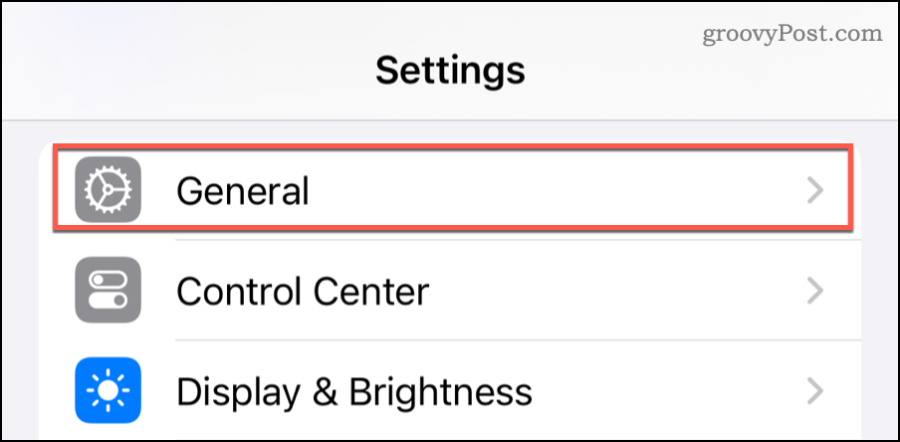
- Tryk på AirDrop.
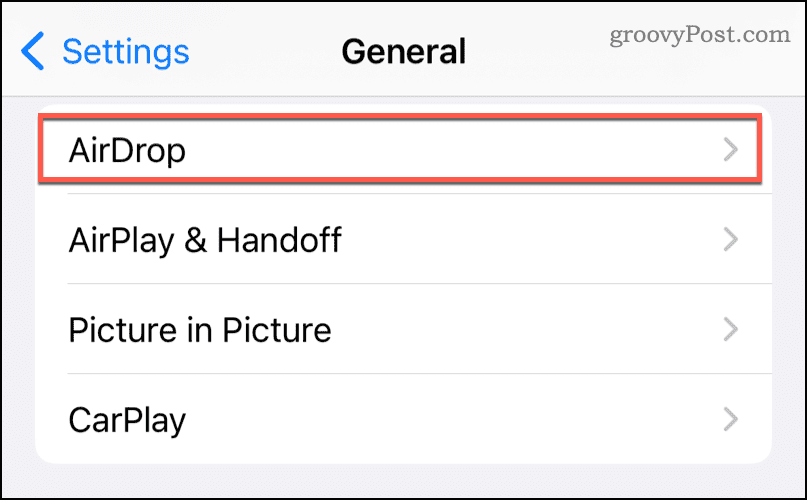
- Skub knappen ved siden af At bringe enheder sammen til slukket position.
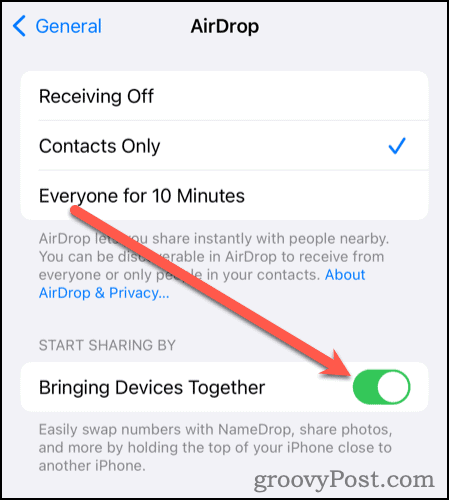
Bare en advarsel: Hvis nogen virkelig er fast besluttet på at rode med dig og kender deres vej rundt i iOS 17, eller hvis de fysisk kan få fat i din telefon, vil det ikke være din ridder i at slå NameDrop fra rustning. Men for de dagligdags irritationsmomenter som nysgerrige Nellies eller overivrige netværkere, kan det være dit digitale "No Trespassing"-tegn at slå NameDrop fra.
Apple, som Apple, fokuserede på de fede dele af NameDrop, ikke de potentielle ulemper. Men hey, nu ved du, at der er sikkerhedsforanstaltninger på plads for at holde dine oplysninger lige så private, som du ønsker det. Glad NameDropping (eller ej)!
Var denne artikel til hjælp?
Fantastisk, del det:
DelTweetRedditLinkedInE-mailTak!
Tak for at kontakte os.
Tak for at kontakte os.


